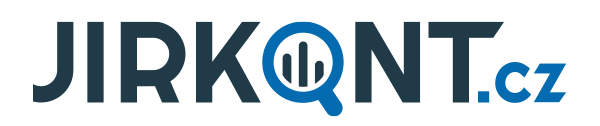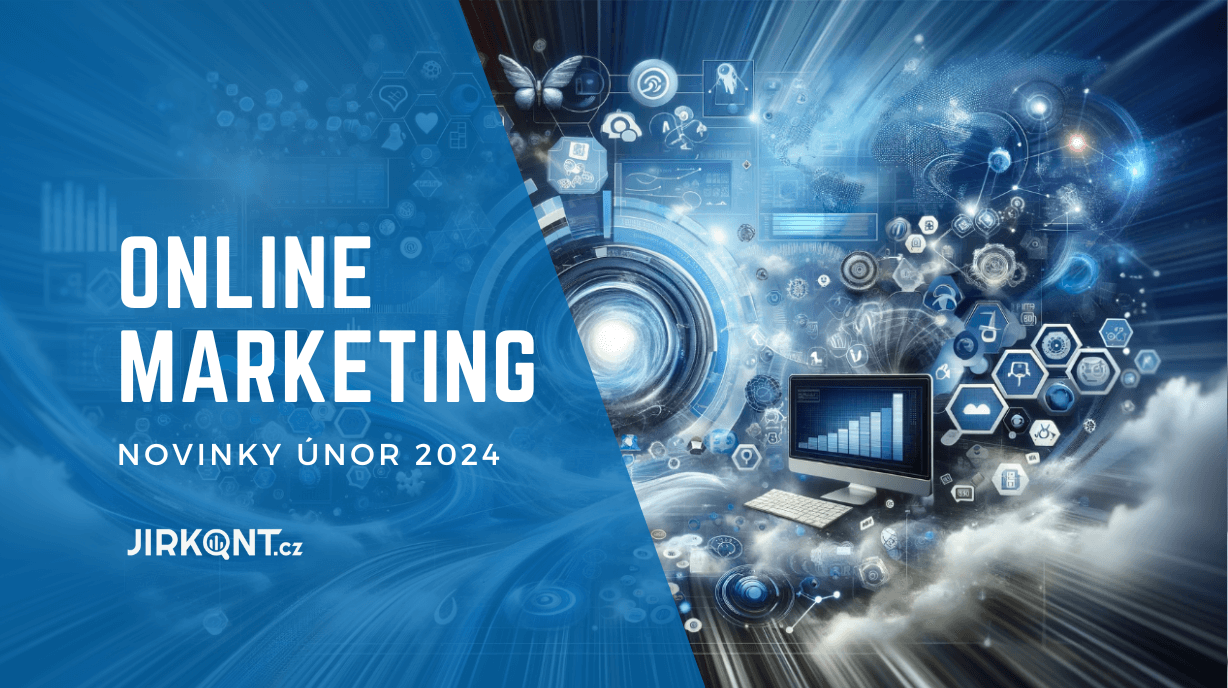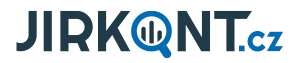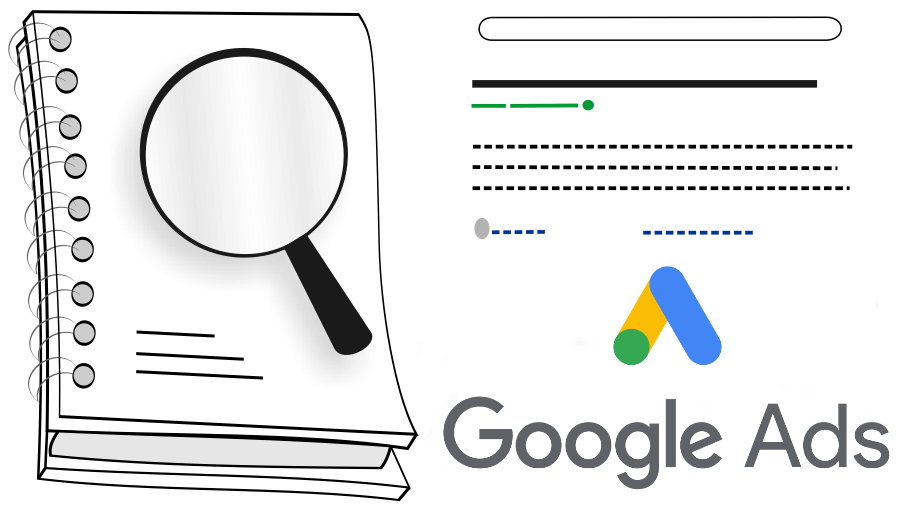
V České republice jsou v oblasti PPC reklam nejpoužívanější 2 reklamní systémy – Seznam Sklik a Google Ads.
Vytvoření Sklik účtu jsme se na našem blogu již věnovali v článku Vytváříme první PPC kampaň v Skliku. Nyní je na řadě účet v Google Ads. Tento článek by vám měl pomoci se založením účtu a jeho nastavením, včetně vytvoření první kampaně.
Pravdou je, že i když je princip obou systémů stejný, základní nastavení účtu a správa kampaní se místy liší. Je tedy určitě užitečné přečíst si několik informací o tom, na co si při práci s účtem dát pozor.
Proč PPC reklama?
Ať už se rozhodnete používat reklamní účet na Seznamu (Sklik), nebo na Googlu (Ads), v obou případech platí, že díky této propagaci na internetu se zvýší povědomí veřejnosti o vaší firmě/produktech/službách. Díky tomu získáte více návštěvníků webových stránek.
V konečném důsledku se vám tato online reklama promítne především v nárůstu objednávek (ať už se jedná o služby, nebo konkrétní produkty), což se samozřejmě odrazí i v obratu a zisku vaší firmy.
Každý podnikatel jistě potvrdí, že v dnešní době je opravdu důležité být viditelný na internetu. Myslím, že záleží jen na uživateli, jaký vyhledávač mu vyhovuje. Z pohledu efektivity online reklamy je nejlepší vytvořit kampaň jak v Skliku od Seznamu, tak v Google Ads.
Hlavní výhody inzerce přes Google Ads
Cenová dostupnost
Výhodou PPC reklamy je, že si sami určíte, kolik za ni denně utratíte. Samotné založení Google Ads účtu a vytvoření inzerátů je zdarma. Spravování účtu také není zpoplatněno, pokud si na to troufáte sami.
Přesné cílení a efektivita
Výhodou reklamy v Google Ads jsou nejrůznější funkce, kterými lze zacílit pouze na klienty, u nichž je pravděpodobné, že budou mít o váš produkt či službu zájem.
Platíte tedy pouze za potencionální zákazníky, kteří poptávají vaši službu či produkt (zadají ho do vyhledávače).
Flexibilita
Flexibilita online reklam je patrná především při tvorbě inzerátů, které mohou být již pár minut od vytvoření aktivní (pokud máte nabitý kredit v účtu). Nemusíte totiž čekat na editaci a tisk, jako je tomu v případě tištěných inzerátů.
Tato časová flexibilita je výhodná i pokud potřebujete rychle změnit text nebo obrázek u inzerátu. Během pár minut lze provést změny, nebo inzerát přímo pozastavit.
Měřitelnost
Pokud si během vytváření kampaně správně definujete svůj cíl, bude se vám vcelku snadno vyhodnocovat přínos PPC reklam.
Zároveň si můžete sami spočítat návratnost svých investic a zjistit, zda se vám reklama opravdu vyplácí.
Než se pustíte do vytvoření účtu Google Ads
Bez čeho se neobejdete?
Webové stránky
Základním kamenem pro PPC reklamy jsou v první řadě webové stránky, které by měly obsahovat aktuální informace o vaší firmě. Zároveň je třeba mít stránky přehledné, aby se na nich mohl váš potencionální zákazník dobře orientovat.
K vytvoření účtu budete potřebovat aktivní e-mailovou schránku. Právě pomocí přihlašovacích údajů do e-mailu se budete přihlašovat také do svého Google Ads účtu. Navíc vám tam budou chodit informační zprávy z reklamního účtu, třeba o čerpání kreditu.
Vytvoření a nastavení účtu
- Založte si účet Google Ads pod vaší e-mailovou adresou.
- Nastavte správně platební zemi a časové pásmo. Tento krok je velmi důležitý, protože se údaje později nedají změnit.
- Vyplňte pravdivě údaje zákazníka.
- Založte svou první kampaň – vyplňte její název, denní rozpočet a klíčová slova (tedy taková slova, která jsou relevantní k vámi nabízeným službám či produktům). Vyplňte také titulek a popisek.
- Uveďte své fakturační údaje, kontakt, platební metodu (kartou, nebo převodem) a zadejte částku (kredit), kterou chcete na reklamní účet převést.
- Pokud chcete mít svůj rozpočet plně pod kontrolou, nastavte u fakturačních údajů manuální platby a max. CPC (maximální cenu za proklik). Alternativou je automatické nastavení plateb (kartou), kdy zadáte částku (kredit) a pokud se vyčerpá, strhne se automaticky znovu.
- V případě manuálních plateb převodem by se vám nyní měly vygenerovat platební podklady pro převod. Platební příkaz můžete ze svého účtu zadat sami, nebo platební údaje předat příslušné osobě. Navíc po vygenerování platby se vám platební údaje zároveň automaticky odešlou i do vaší e-mailové schránky.
- Odsouhlaste podmínky a dejte Uložit a pokračovat.
- Nutno napsat, že většinou takto vytvořenou kampaň (první kampaň) v účtu pozastavím.
Implementace kódů a další důležitá nastavení
Zapněte v účtu automatické tagování
Nastavení > Nastavení účtu > Automatické značkování
Tento krok je důležitý, abyste získali podrobná a přesná data z Google Ads.
V případě, že byste ho vynechali a zapomněli aktivovat automatické tagování, data z Google Ads se vám do Google Analytics sice propíší, ale nebudou označená a kompletní

Propojte účet Google Ads s Google Analytics
Nástroje > Připojené účty > Google Analytics nebo Nástroje > Sdílení knihovna > Správce publika > Zdroje publika > Propojit s Google Analytics
Po propojení bude možné některá důležitá data z Google Analytics importovat do Google Ads (například remarketingová publika nebo měření konverzí). Přehledně uvidíte i návštěvnost vašich webových stránek.
Tato služba je rovněž zdarma, pokud si ji dokážete sami spravovat.

Vygenerujte si remarketingový kód
Nástroje > Sdílení knihovna > Správce publika > Zdroje publika > Značka Google Ads > Instalace značky > Nastavit značku > v pravém horním rohu klikněte na ikonu tří teček > Upravit zdroj > vyberte typ údajů, které bude značka shromažďovat (standardní údaje, nebo na základě konkrétních atributů/parametrů) > Vytvořit a pokračovat > měla by se vám zobrazit tzv. globální značka.
V případě, že máte od webmastera připravenou administraci webu, můžete kód vložit do: Nastavení > PPC nebo Marketing > Google Ads > Remarketing.
V opačném případě kód webmasterovi zašlete.

Vygenerujte si konverzní kód
Nástroje > Měření > Konverze > Konverzní akce > +
Vyberte typ, kategorii, hodnotu konverze a jak chcete značku nainstalovat. Po uložení se vám vygeneruje konverzní kód.
Konverze je akce, která je pro vaši firmu v souvislosti s PPC reklamou nejvíce přínosná (vytvoření objednávky, odeslání formuláře, shlédnutí videa).
V případě, že máte od webmastera připravenou administraci webu, vložte kód do: Nastavení > PPC nebo Marketing > Google Ads > ID konverze.
Další možností je vložit konverzní kód do zdrojového kódu na děkovné stránce webu. Tato alternativa se používá například u e-shopů, kdy se děkovná stránka zobrazí po odeslání objednávky. U ostatních webů se děkovná stránka zobrazí například po vyplnění a odeslání kontaktního formuláře.

Fakturace a platby
Pokud chcete zjistit zbývající kredit, dozvíte se ho v pravém horním rohu přes Nástroje > Nastavení > Fakturace a platby.
Pod záložkou Transakce vidíte i historii plateb v účtu.
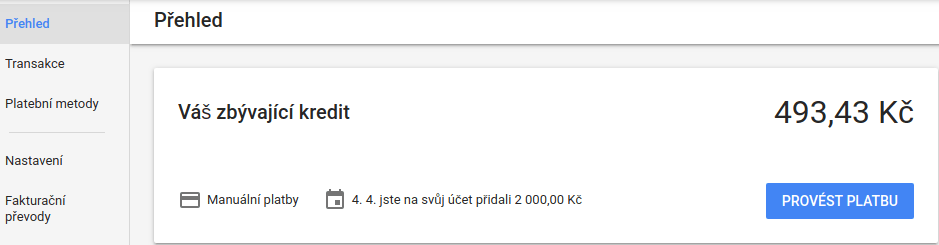
Plánovač klíčových slov
Nejdříve si pusťte plánovač klíčových slov: Nástroje > Plánování > Plánovač klíčových slov. Zde zadejte klíčová slova, která jsou pro vaše podnikání vhodná (podle nabízených služeb či produktů) a podívejte se, jakou mají hledanost.
Tento krok je lepší provést až po nabití kreditu, kdy jsou již peníze připsány v účtu Google Ads. Jinak mají výsledky široké rozpětí hledanosti a nejsou tedy úplně přesné. Hledanost v klíčového slova „muzeum harryho pottera“ a jeho případné další alternativy (návrhy).

Vytvoření nové kampaně
1. Znaménkem + vytvořte další kampaň a zvolíme její typ
Je zde potřeba správně zvolit typ a cíl kampaně.
Textová (vyhledávací) síť
Inzeráty ve vyhledávací síti mají textový charakter bez obrázků. Pomocí titulků a popisků můžete popsat svůj produkt nebo službu. Velmi důležitá jsou zde i klíčová slova, na která se inzerát bude spouštět. Funguje to tak, že pokud uživatel napíše do vyhledávače klíčová slova, která má zvolená, může se mu inzerát ukázat nad nebo pod přirozenými výsledky vyhledávání. Většinou je takový inzerát písemně označen jako Reklama. Tyto reklamy jsou obvykle 2-3 nahoře a stejný počet dole.
Mezi nimi jsou tzv. přirozené výsledky hledání, které zabírají hlavní a největší prostor obrazovky a jsou řazeny především podle kvality webových stránek.
Inzeráty se mohou zobrazovat i ve vyhledávací síti partnerských webů. Přesný seznam těchto Google Search partnerů bohužel nikde nenajdete a je pravdou, že se i často mění. Při vytváření kampaně lze toto nastavení odškrtnout v kolonce Sítě.
Obrázková (obsahová) síť
V obsahové síti, v případě standardní obsahové kampaně, lze vytvořit responzivní reklamu, která má titulek, popisek, obrázek a logo. Reklama se přizpůsobuje velikosti reklamního prostoru a zobrazuje se tak ve všech zařízeních.
Alternativou k responzivní reklamě je reklama obsahová. Jedná se o grafickou formu reklamy. Zde budete potřebovat tzv. bannery, tedy upravit obrázky podle přesně daných rozměrů. Proto je mnohdy lepší pomoc grafika.
Oproti textovým reklamám, které se spouštějí ve chvíli, kdy uživatel hledá konkrétní produkt, pro obrázkové reklamy to není podmínkou. Můžete tedy pomocí reklamy sami oslovit uživatele, třeba na základě toho, že už někdy projevil zájem o vaše služby/produkty (tzv. remarketing).
Další možností je zacílit na uživatele na základě klíčových slov, témat webových stránek, zájmů nebo demografických údajů.
Tyto reklamy se zobrazují nad, pod, ale i vedle přirozených výsledků vyhledávání, dále potom na partnerských webových stránkách.
Nákupy
Inzeráty se zobrazují vedle přirozených výsledků hledání nebo na partnerských webech. Reklama se zobrazuje jako obrázek konkrétních produktů spolu s jejich cenou, stručným popisem a někdy i informacemi o prodejně. Tyto reklamy jsou možné pouze u e-shopů.
Videoreklama
V tomto případě je nutné nahrát videoreklamu na YouTube kanál a dále propojit účet Google Ads s YouTube. Videokampaně neobsahují texty, ani obrázky. U každé sestavy je potom nutné zadat formát videa – In-stream, nebo Video discovery. Ještě můžeme zmínit tzv. mikrospoty, což jsou krátké videoreklamy, které jsou dlouhé max. 6 vteřin.
Aplikace
V Google Ads lze vytvořit i kampaně propagující vaše aplikace ve vyhledávání Google, v obsahové síti, na YouTube, v obchodě Google Play a na dalších místech.
Smart kampaň (tzv. Smart Display kampaň neboli chytrá obsahová kampaň)
Jedná se o typ kampaní, kdy vy dodáte podklady k tvorbě inzerátů a reklamní systém automaticky vytvoří reklamy, jejich cílení a upraví i nabídky cen u jednotlivých klíčových slov.
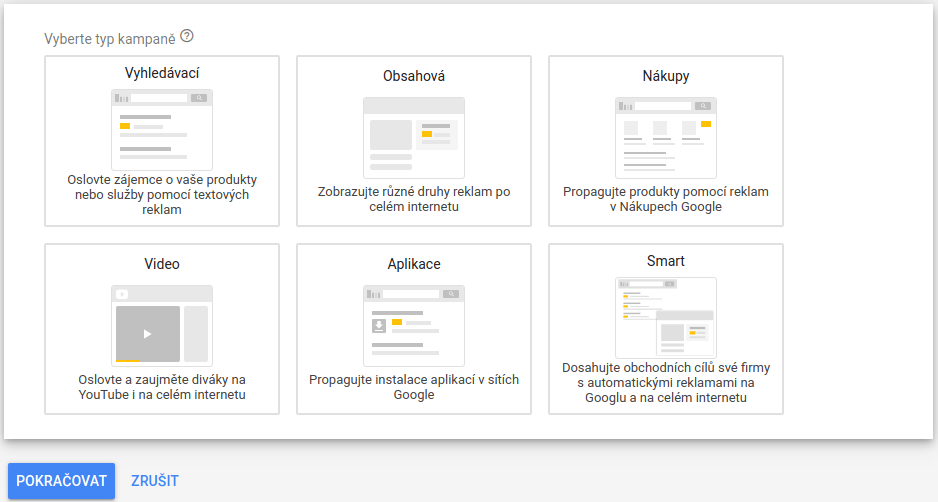
Cíl kampaně:
Co se týče cíle, mírně se u jednotlivých typů kampaní liší. Po výběru typu kampaně se vám tedy níže rozbalí nabídka pro výběr cíle.
Já osobně většinou zadávám kampaň bez zvoleného cíle (poslední možnost) a vše si postupně nastavím podle sebe.
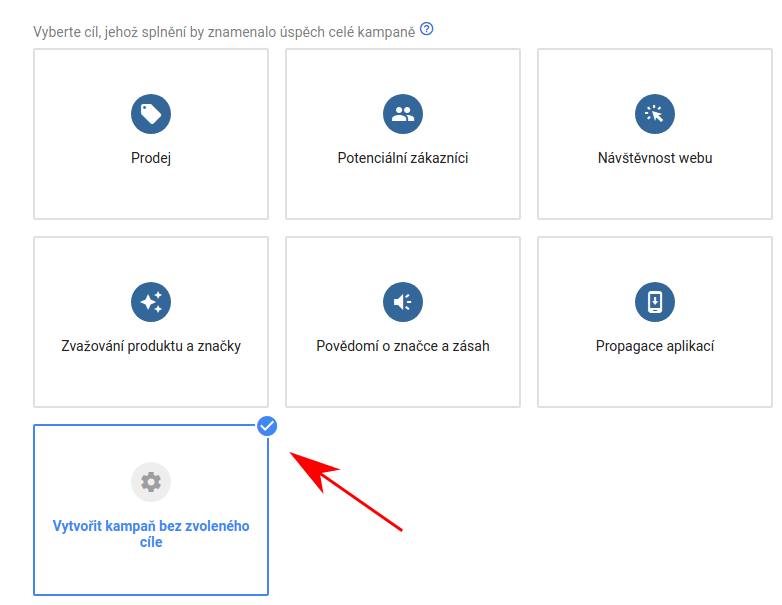
2. Vyplňte název kampaně
Doporučuji označit si v názvu, o jaký typ kampaně se jedná. Příklad názvu kampaně: Zahradní nábytek – VS.
Pokud jste se rozhodli pro vyhledávací síť, nezapomeňte v obecném nastavení ještě smazat zaškrtnutí „včetně obsahové sítě”.

3. Zvolte lokality, jazyk(y) a denní rozpočet
V dalším nastavení lze vybrat i denní dobu, kdy se mají inzeráty zobrazovat.
4. Výběr strategie nabídek na základě cílů
Podle výběru budete platit za online reklamu:
- při každém prokliku (CPC; pouze vyhledávací síť)
- při 1000 zobrazení (CPM; pouze obsahová síť)
- při určitém počtu konverzí (CPA; vyhledávací a obsahová síť + nákupy)
- při určitém počtu zhlédnutí (CPV; u videoreklam).
Ve většině případů ve vyhledávací síti používám strategii CPC, kde zvolím Ruční CPC, tedy manuální zadávání maximální ceny za proklik. V tomto případě ale musíte počítat s tím, že je třeba pravidelně kontrolovat CPC u jednotlivých klíčových slov a hodnotu případně upravovat. Místo Ruční CPC lze zvolit tzv. vylepšenou CPC, kdy systém upravuje cenu za proklik (CPC) tak, abyste dosáhli co nejvíce konverzí.
Co se týče obsahové sítě, nejčastěji vytvářím reklamy na tzv. remarketing, kde nastavuji strategii CPC, tedy cenu za proklik. Zobrazení reklamy je tedy zdarma, platit budete až ve chvíli, kdy (pokud) na ni někdo klikne. U tzv. brandové reklamy (reklama na podpoření povědomí o vaší značce) volím CPM nabídku, tedy platbu za každých 1000 zobrazení reklamy. Cílem je být co nejvíce vidět, aby si lidé zapamatovali vaši značku.
5. Rozšíření reklam
Reklamy můžete rozšířit o následující prvky:
- odkazy na podstránky – uživatele přesměrují na konkrétní stránky webu (např. kontakt, otevírací dobu atd.),
- popisky – zde je dobré sepsat vaše největší výhody a bonusy v případě nákupu (např. doprava zdarma, doručení do druhého dne atd.),
- volání – k reklamě lze přidat tel. číslo, na které může uživatel zavolat,
- strukturovaný úryvek – zde vyzdvihnete vlastnosti produktu nebo služby pomocí strukturovaného úryvku, který se zobrazuje pod reklamou,
- aplikaci – do reklamy lze přidat i odkaz na stažení aplikace pro mobily nebo tablety,
- zprávu – k reklamě lze přidat tel. číslo, kam může uživatel poslat zprávu,
- propagaci – používá se v případě různých akcí nebo výprodejů, které se zobrazují pod reklamou,
- cenu – pod reklamu lze umístit služby nebo produkty přímo s jejich cenami,
- lokalitu – pod reklamou se ukazuje adresa + tel. číslo (podmínkou je zápis na Moje firma na Googlu).
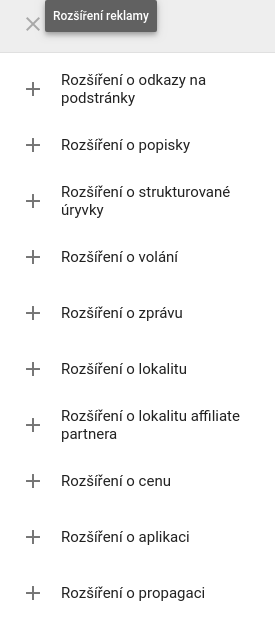
6. Název sestavy a výběr klíčových slov
V Google Ads stejně jako v Skliku od Seznamu platí následující :
Kampaň > sestava > inzerát
Stejně jako u Skliku, můžeme v Google Ads přidávat klíčová slova na úrovni volné, frázové a přesné shody. Méně známá je možnost modifikované shody v Google Ads, kterou v Skliku najdete pod pojmem „rozšířená volná shoda”. Je to stav mezi volnou a frázovou shodou, respektive zpřesňuje volnou shodu.
Modifikátorem je zde znak + a pokud ho u klíčových slov použijete, znamená to, že přesně v tomto tvaru chcete slovo zachovat jako vyhledávací výraz. Plusko můžete zadávat i mezi jednotlivými slovy, např. + zahradní + nábytek. Je to vlastně takové pojítko slov, která musí vyhledávací dotaz obsahovat v přesně daném tvaru.
7. Samotný inzerát
Co je nutné vyplnit:
- URL inzerátu (na kterou konkrétní webovou stránku je uživatel po kliknutí na inzerát přesměrován),
- titulky a popisky inzerátu (podle potřeby lze i přidat další),
- název firmy,
- případně fotky nebo loga u reklam v obsahové síti.
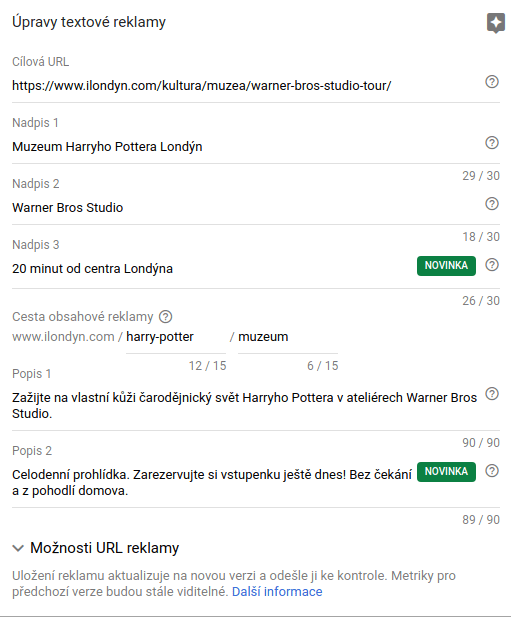
Závěr
Pokud se rozhodnete investovat do propagace vaší firmy, PPC reklamy jsou efektivní volbou, jak vynaložené peníze proměnit v zisk. Výhodou je, že si reklamní účet Google Ads můžete zdarma a snadno založit a spravovat sami. Budete tedy mít plně pod kontrolou výdaje za reklamu a zároveň si můžete kdykoli ověřit, jak se vám reklama vyplácí. Určitě se vám zde vyplatí zapnout automatické značkování v Google Ads a propojit účet s Google Analytics (viz text výše), protože jedině potom budete moci přesně porovnat efektivitu placených vs. neplacených (přirozených) výsledků vyhledávání.
Nesmím opomenout zmínit cenu PPC reklam, protože v tomto případě platí české přísloví „za málo peněz hodně muziky”. Má to ovšem jedinou podmínku, a to je pravidelná kontrola jednotlivých kampaní, sestav a inzerátů, případně jejich průběžná optimalizace podle výsledků.
Načítání…
Píšeme od roku 2012
Na náš firemní blog píšeme články ze světa internetového marketingu. Dělíme se o zkušenosti, které získáváme při práci nebo o poznatky z konferencí. Budeme moc rádi, když si naše články přečtete, zareagujete v diskusi nebo nám pošlete e-mail.